지난번 DBeaver 설치 및 실행을 했으니 mysql 데이터베이스 (database) 연결 하고자 한다
참고
- DBeaver 설치 및 실행
[DBeaver] 설치 및 실행 (Window10)
회사에서 다양한 DBMS를 확장함에 따라 통합으로 사용하면서 좋은 무료 툴 (tool) 이 필요 했다. 주로 mssql , mysql 을 사용하고 있고 oracle도 확장 하는 상황이다 MYSQL은 HeidiSQL도 사용해 보고 Workbanch도
hotinme35.tistory.com
1. 데이터베이스 연결
- [DBeaver 실행] > [데이터베이스 선택] > [새 데이터베이스 연결 클릭]

2. 데이터베이스 선택
- 연결 하고자 하는 데이터베이스 선택 후 [다음 클릭]

3. 데이터베이스 정보 입력
- [데이터베이스 정보 입력 ] > [Test Connection 클릭]
- Server Host : DB IP
- Database : 작성하지 않아도 무관
- Port :mysql 접속 하므로 3306
- Username : DB 접속 name
- Password : DB 접속 password

4. 연결 테스트 확인
- DB 접속 성공시 : [확인클릭]
- DB 접속 성공 : Connected
- DB 접속 실패 : Connection error

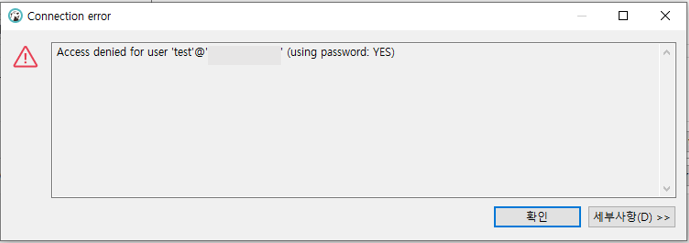
5.데이터베이스 연결 및 완료
- Test Connection 을 통해 접속 확인이 되면 [완료 클릭]

6. 접속하고자 하는 데이터 베이스 확인
- 데이터베이스 정보를 설정하였을때는 DB 접속이 바로 되지 않아 따로 연결 해줘야 한다.

7. 데이터베이스 연결
- [접속하고자 하는 DB 선택] > [오른쪽 마우스 클릭] > [연결 클릭]

8. 데이터베이스 접속 및 연결
- 정상으로 데이터베이스 접속 및 연결이 되면 아래 화면 처럼 접속표시가 보인다

참고
- DBeaver 데이터베이스(DB) 생성
[MYSQL] DBeaver 데이터베이스(DB) 생성
지난번 설치한 DB Tool DBeaver (디비버) 로 데이터베이스(database) 생성을 해보도록 하겠다. 쿼리로 데이터베이스를 생성 해도 되지만 쉽게 접근 가능한 디자인 툴이 있으니 디비버 툴로 데이터 베이
hotinme35.tistory.com
'DBMS > MYSQL' 카테고리의 다른 글
| [MYSQL] 사용자 (USER) 계정 권한 설정 (0) | 2022.12.02 |
|---|---|
| [MYSQL] DBeaver 데이터베이스(DB) 생성 (0) | 2022.11.02 |
| [MYSQL] 컬럼 추가 (0) | 2022.10.04 |
| [DBeaver] 설치 및 실행 (Window10) (0) | 2022.09.19 |
| [MYSQL] AWS RDS MYSQL KILL (0) | 2022.08.16 |
![[MYSQL] DBeaver 데이터베이스 연결](https://img1.daumcdn.net/thumb/R750x0/?scode=mtistory2&fname=https%3A%2F%2Fblog.kakaocdn.net%2Fdn%2FSOnvf%2FbtrQa4j8qlU%2FlaTnLnmbo0Lns0W3yTm8w0%2Fimg.png)